
Skjermbildet av Samsung Galaxy S10 og andre Android-mobiler er en av de vanligste handlingene vi alle gjør med smarttelefonene våre. Men avhengig av hvilken mobilmodell vi har, kan prosessen variere betydelig. Så hvis du har en ny Samsung Galaxy S10 du kan være litt forvirret.
Derfor skal vi i dette innlegget vise deg fire forskjellige metoder som du kan følge for å ta et skjermbilde fra din S10, alle ganske enkle.
4 måter å ta et skjermbilde av Samsung Galaxy S10
Fang skjermen til Galaxy S10 med mobilknappene
Den vanligste måten å ta et skjermbilde på med en hvilken som helst smarttelefon er gjennom knappene. Ganske enkelt, når du er på skjermen du vil fange, må du trykke på knappene slå på og volum ned samtidig. I løpet av sekunder vil du ha fangsten din.
Denne metoden er vanligvis lik i alle smarttelefonmodeller. Derfor, selv om du har en annen smarttelefon, kan du fortsatt bruke den.

Samsung Galaxy S10-skjermbilde ved hjelp av bevegelser
Samsung Galaxy S10 har en funksjon som lar deg ta et skjermbilde ved å sveipe håndflaten over enheten. For å aktivere den på denne mobiltelefonen, må du gå til:
- Konfigurasjon
- Avanserte funksjoner
- bevegelser og gester
- og aktiver alternativet Sveip for å fange.
Derfra må du ganske enkelt gå til skjermen du vil fange. Legg håndflaten på toppen og skyv den litt etter litt. I løpet av sekunder vil du ha et skjermbilde av skjermen du har sendt hånden over, på en veldig komfortabel og enkel måte.
I den følgende videoen om hvordan du tar et skjermbilde av Samsung Galaxy S7 forklarer vi det:
Skjermbilde med Bixby-assistent
Bixby er Samsungs egen stemmeassistent. Den lar deg gi talekommandoer til smarttelefonen og be den gjøre det du vil uten å berøre skjermen.
Selvfølgelig er et av alternativene tilgjengelig for deg å ta et skjermbilde. For å gjøre dette, må du bare trykke på Bixby-knappen og si uttrykket "Ta et skjermbilde". I løpet av sekunder vil du ha bildet med opptak på enheten din.
Men hvis du ikke vil berøre skjermen i det hele tatt, har du også muligheten til å si setningen Hei, Bixby. Dermed vil assistenten bare aktiveres for å hjelpe deg med å gjøre det du trenger. Derfor er det ganske enkelt å ha et bilde med det som vises på skjermen din i det øyeblikket.
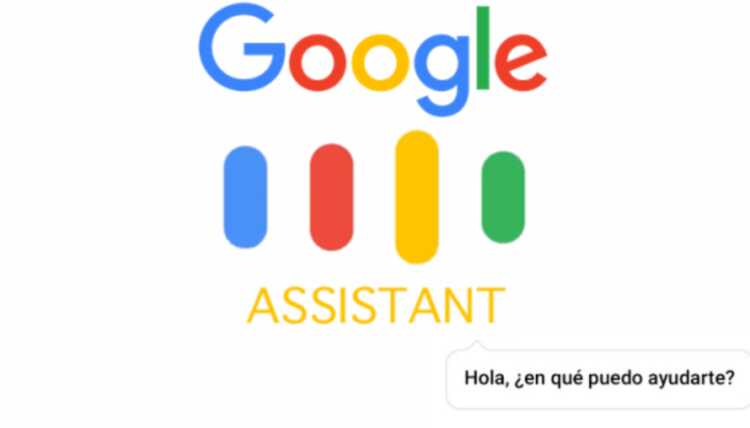
Ta skjermbilde med Google Assistant
Hvis du foretrekker det, kan du ta bildet ved å bruke google assistent i stedet for Bixby. For å gjøre dette, må du bare uttale setningen OK, Google eller trykk på hjemtasten. Fortell deretter assistenten at du vil ta et skjermbilde av Samsung Galaxy S10, og nesten umiddelbart vil du ha det til din disposisjon.
Hvilket av disse alternativene synes du er mer behagelig? Du kan dele inntrykkene dine med oss i kommentarfeltet, som du finner nedenfor.